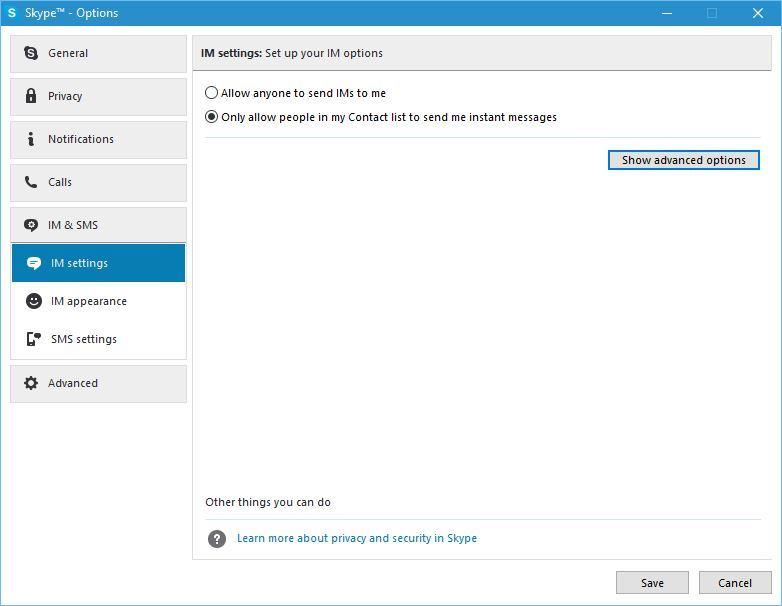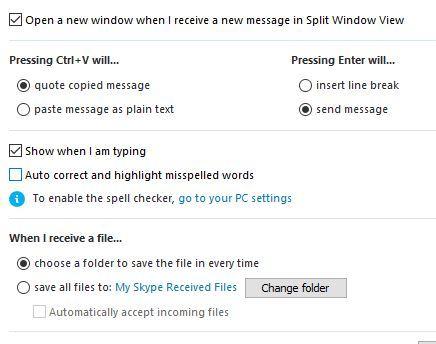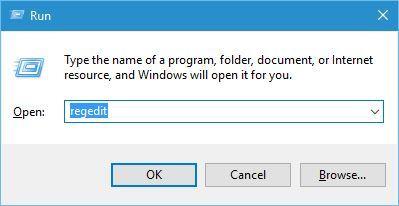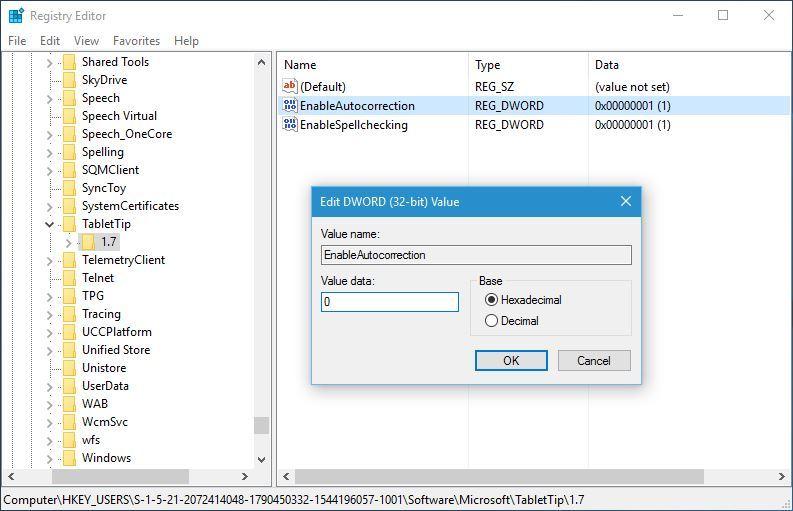Skype jest bez wątpienia najpopularniejszą usługą do przesyłania wiadomości i chociaż miliony użytkowników korzystają ze Skype codziennie, niektórzy z nich nie są zadowoleni z niektórych jego funkcji. Jedną z funkcji, na którą narzekają użytkownicy, jest autokorekta, a dziś pokażemy, jak wyłączyć autokorekcję Skype w Windows 10 lub Windows 7.
Jak wyłączyć autokorekty Skype’a w Windows 10?
Autokorekta to przydatna funkcja, jeśli czasami źle wpisujesz określone słowa. Po włączeniu autokorekty wszystkie słowa zostaną automatycznie poprawione, jeśli nie zostaną poprawnie napisane. Może to być przydatne, ale czasami autokorekta może być niepoprawna i zastąpić błędnie napisane słowo zupełnie innym słowem, co spowoduje ponowne wprowadzenie tego samego słowa.
Dotyczy to zarówno standardowej wersji Skype, jak i Skype dla firm. Więc jeśli używasz jednego z dwóch, możesz mieć problemy z agresywną autokorekcją.
Jeśli angielski nie jest Twoim językiem ojczystym, powiedzmy, używając Skype’a w języku hiszpańskim lub francuskim, autokorekta może czasem zmienić słowa z języka ojczystego na angielski, powodując jeszcze więcej problemów. To tylko drobne niedogodności, które mogą wystąpić w przypadku autokorekty, więc nic dziwnego, że wielu użytkowników chce wyłączyć tę funkcję w Skypie.
Rozwiązanie 1 — Zmień ustawienia pisania w aplikacji Ustawienia
Według użytkowników najprostszym sposobem na wyłączenie autokorekty Skype jest zmiana ustawień Pisania w aplikacji Ustawienia. Aby to zrobić, wykonaj następujące kroki:
- Kliknij przycisk Start i wybierz aplikację Ustawienia.
- Iść do Urządzenia> Pisanie.
- Wyłączyć Autokorekty błędnie napisane słowa i Podkreśl niepoprawne słowa opcje
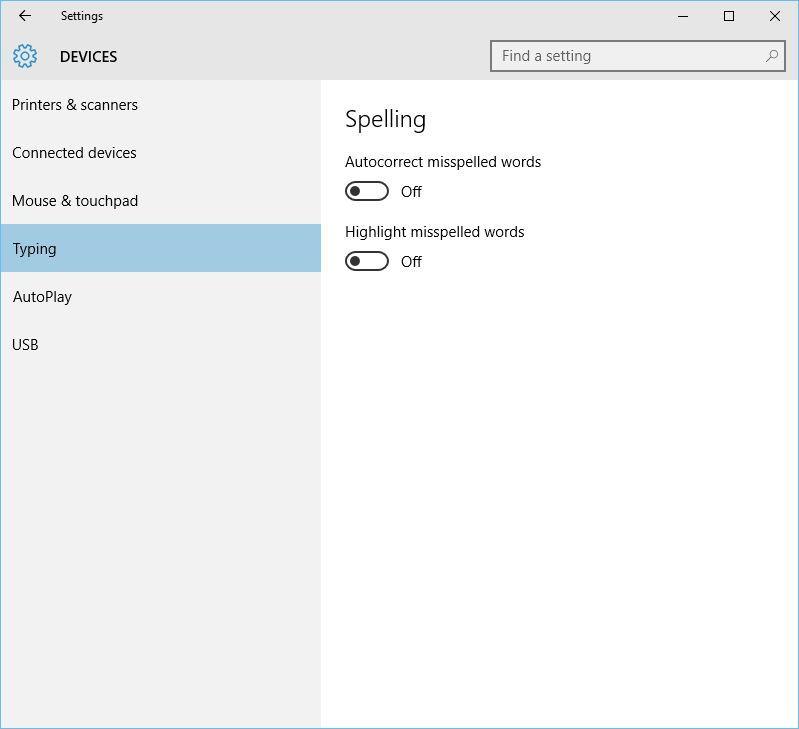
Pamiętaj, że funkcja autokorekty jest oparta na języku klawiatury, więc uważnie używaj języka klawiatury.
Rozwiązanie 2 — Usuń zaznaczenie Autokorekty w Skype
Według użytkowników możesz łatwo rozwiązać ten problem, zmieniając kilka ustawień w Skypie. Aby to zrobić, wykonaj następujące kroki:
- otwarty Skype.
- Iść do Narzędzia> Opcje.
- Iść do IM SMS> Ustawienia czatu i kliknij Pokaż ustawienia zaawansowane.

- Odznacz Automatycznie popraw i zaznacz błędnie napisane słowa.

- Po odznaczeniu tej opcji kliknij Zapisać przycisk, aby zapisać zmiany.
Jeśli cała twoja praca odbywa się w przeglądarce, Skype dla Internetu oferuje teraz opcje udostępniania ekranu w Chrome. Sprawdź to.
Rozwiązanie 3 — Edytuj rejestr
Według użytkowników z nieznanego powodu karta Pisanie w aplikacji Ustawienia może nie być widoczna, ale można obejść to ograniczenie, edytując rejestr. Aby to zrobić, wykonaj następujące kroki:
- naciśnij Klawisz Windows + R. i wejdź regedit. Kliknij dobrze lub naciśnij Wchodzić.

- Po uruchomieniu Edytora rejestru przejdź do następującego klucza
Komputer \ HKEY_USERS \ S-1-5-21-2072414048-1790450332-1544196057-1001 \ Software \ Microsoft \ TabletTip \ 1.7. - W prawym okienku kliknij dwukrotnie EnableAutocorrection DWORD i kliknij go dwukrotnie. Ustaw jego wartość danych na 0. Powtórz te same kroki dla Włącz sprawdzanie pisowni DWORD.

- Po zakończeniu zamknij Edytor rejestru i sprawdź, czy problem został rozwiązany.
Autokorekta jest przydatną funkcją, ale czasem może być przeszkodą, więc możesz chcieć ją wyłączyć. Aby wyłączyć autokorekty w Skypie, wypróbuj niektóre z naszych rozwiązań. Jeśli nadal nie możesz wyłączyć autokorekty w Skype, daj nam znać, a my Ci pomożemy.